Jeśli myślisz o aktualizacji Davinci Resolve do wersji 19 lub już to zrobiłeś i masz kilka błędów związanych z nowymi funkcjami, to jesteś w dobrym miejscu. Ten artykuł pokaże ci najlepszy proces instalacji Davinci Resolve 19, aby zapobiec błędom i upewnić się, że wszystkie nowe funkcje działają prawidłowo. Chociaż wersja 19 jest nadal w fazie beta, to powinno to znacznie zmniejszyć liczbę błędów.
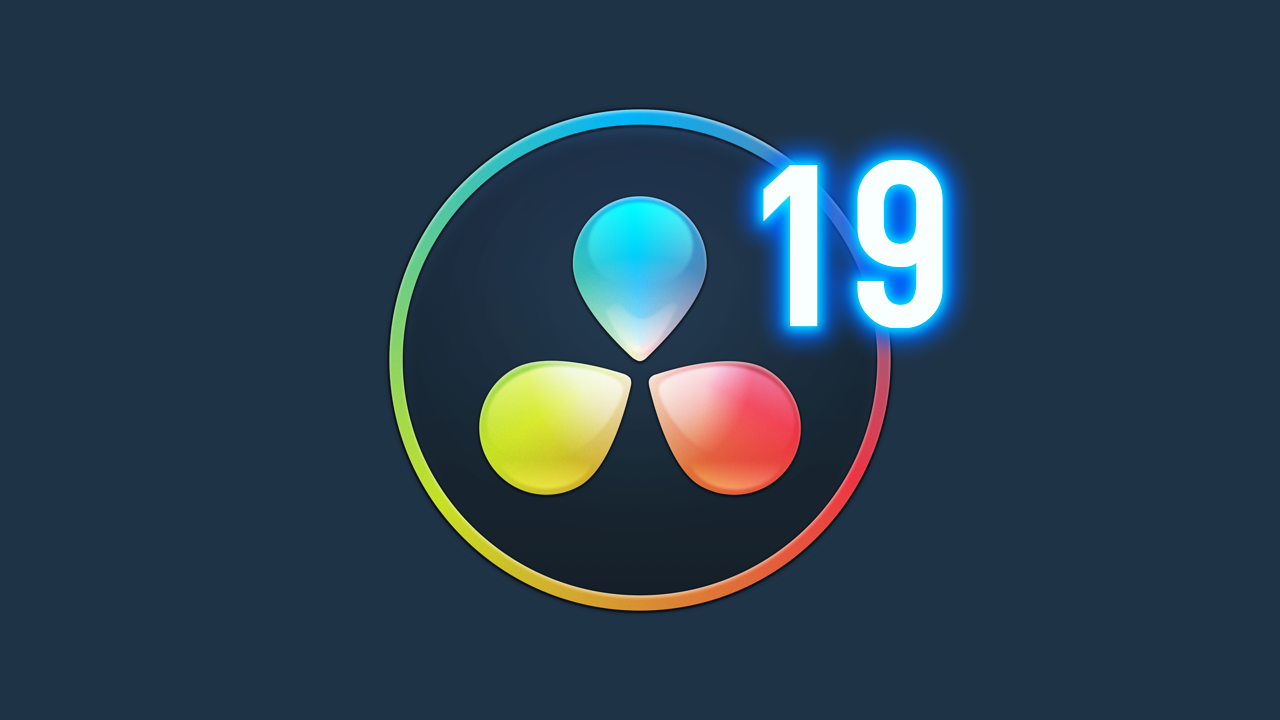
Najważniejsze informacje:
- Najlepszy sposób aktualizacji z Davinci Resolve 18 do Davinci Resolve 19.
- Jak zaktualizować Davinci Resolve 18 do 19, aby uniknąć błędów.
Stwórz kopię zapasową projektów przed wykonaniem innych czynności (na wszelki wypadek)
Zanim zrobisz cokolwiek innego w tym przewodniku, upewnij się, że wykonałeś kopię zapasową wszystkich swoich projektów. Omówione przez nas kroki mogą spowodować problemy z projektami, więc nie ryzykuj! Możesz skopiować niektóre kopie zapasowe z: C:\Users\USERNAME\Videos\Resolve Project Backups. O ile nie zmieniono domyślnej lokalizacji.
Jak zainstalować Davinci Resolve 19, aby uzyskać wszystkie nowe funkcje bez błędów.
Za każdym razem, gdy Davinci Resolve wydaje dużą aktualizację, która wciąż jest w wersji beta, zwykle pojawiają się małe błędy i usterki oraz brakujące funkcje. W związku z tym przygotowaliśmy niniejszy przewodnik, który przeprowadzi Cię przez najlepszy proces aktualizacji Resolve podczas aktualizacji z wersji 18 do 19.
- Najpierw odwiedź stronę Blackmagic Design Website i przejdź do zakładki Support.
- Wybierz „Davinci Resolve i Fusion” z opcji pomocy.
- Zlokalizuj sekcję aktualizacji oprogramowania, przewiń w dół, aż znajdziesz sekcję poświęconą aktualizacjom oprogramowania.
- Upewnij się, że wybrałeś właściwą wersję w oparciu o swój status licencjonowania. Jeśli korzystasz z darmowej wersji, wybierz „Davinci Resolve 19 public beta 1”. Jeśli zapłaciłeś za Resolve Studio, wybierz „Davinci Resolve Studio 19 public beta 1”.
- Następnie wybierz swój system operacyjny i kliknij opcję odpowiadającą systemowi Mac, Windows lub Linux itp. Kliknij „Tylko pobierz”, aby rozpocząć proces pobierania.
Instalacja programu Davinci Resolve 19.
- Jeśli masz zainstalowaną poprzednią wersję Davinci Resolve, odinstaluj ją. Nie martw się, Twoje ustawienia i preferencje zostaną zachowane. Pamiętaj, że w tym celu - na wszelki wypadek - wykonałeś wcześniej kopię zapasową.
- Teraz rozpakuj pobrany plik i uruchom pakiet instalacyjny. Otwórz plik DMG i uruchom pakiet instalacyjny. Postępuj zgodnie z instrukcjami, aby przeprowadzić czystą instalację Davinci Resolve 19.
- Choć nie jest to konieczne, dobrą praktyką jest ponowne uruchomienie systemu po instalacji.
- Po zainstalowaniu, otwórz Davinci Resolve 19. Powinieneś zobaczyć listę nowych funkcji i ulepszeń.
W przypadku braku jakiejkolwiek zawartości można ją po prostu przywrócić, korzystając z kopii zapasowej wykonanej przed rozpoczęciem procesu.
Jeśli po wykonaniu tego procesu nadal występują problemy, konieczne może być przeprowadzenie czystej instalacji bez zachowania preferencji, ustawień, projektów itp. Tym razem przejdź do następującej lokalizacji i usuń folder Blackmagic Design: C:\Users\USERNAME\AppData\Roaming. Po usunięciu folderu uruchom ponownie komputer i zainstaluj Davinci Resolve 19 z nowej pobranej wersji.
